Εάν η συλλογή τοποθεσιών σας περιέχει αρχεία που έχουν προσαρμοστεί χρησιμοποιώντας ένα πρόγραμμα επεξεργασίας αρχείων, όπως το Microsoft SharePoint Designer ή το σημειωματάριο ή αλλάζοντας ορισμένες από τις ιδιότητες αρχείου, αυτά τα αρχεία ενδέχεται να μην λειτουργούν σωστά μετά την αναβάθμιση της συνδρομής σας στο 2013. Κατά την εκτέλεση του ελέγχου εύρυθμης λειτουργίας πριν από την αναβάθμιση, όλα τα προσαρμοσμένα αρχεία στη συλλογή τοποθεσιών σας θα εμφανίζονται στην αναφορά ελέγχου εύρυθμης λειτουργίας. Κάθε προσαρμοσμένο αρχείο θα έχει μια σύνδεση που θα σας μεταφέρει σε μια σελίδα όπου μπορείτε να επαναφέρετε το αρχείο στο προεπιλεγμένο πρότυπο στον ορισμό τοποθεσίας.
Προειδοποίηση: Η επαναφορά ενός αρχείου στο προεπιλεγμένο πρότυπο στον ορισμό τοποθεσίας θα διαγράψει όλες τις προσαρμογές που έχουν γίνει στο αρχείο.
Κάντε κλικ στην παρακάτω εικόνα για να δείτε το πλήρες μέγεθος.
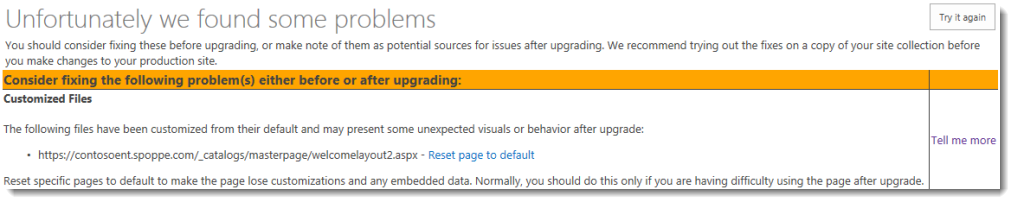
Εάν προτιμάτε να μην επαναφέρετε το προσαρμοσμένο αρχείο στο προεπιλεγμένο πρότυπο στον ορισμό τοποθεσίας, θα πρέπει να δημιουργήσετε μια τοποθεσία αξιολόγησης αναβάθμισης για να ελέγξετε τις προσαρμογές σας και να κάνετε τις απαραίτητες αλλαγές πριν από την αναβάθμιση της συλλογής τοποθεσιών. Μια συλλογή τοποθεσιών αξιολόγησης αναβάθμισης επιτρέπει στους διαχειριστές συλλογών τοποθεσιών να βλέπουν το περιεχόμενο της τοποθεσίας τους σε ένα νέο, ξεχωριστό αντίγραφο της τοποθεσίας που εκτελείται σε SharePoint 2013. Η συλλογή τοποθεσιών αξιολόγησης αναβάθμισης είναι ένα πλήρες αντίγραφο της συλλογής τοποθεσιών.
Σημαντικό: Εάν επιλέξετε να μην επαναφέρετε το αρχείο ξανά στο προεπιλεγμένο πρότυπο στον ορισμό τοποθεσίας ή εάν επιλέξετε να μην δημιουργήσετε μια τοποθεσία αξιολόγησης αναβάθμισης για να ελέγξετε τις προσαρμογές σας και να κάνετε τις απαραίτητες αλλαγές πριν από την αναβάθμιση της συλλογής τοποθεσιών, θα πρέπει τουλάχιστον να σημειώσετε αυτά τα αρχεία σε περίπτωση που υπάρχουν προβλήματα με αυτά μετά την αναβάθμιση. Μπορείτε επίσης να επαναλάβετε την εκτέλεση του ελέγχου εύρυθμης λειτουργίας της συλλογής τοποθεσιών μετά την αναβάθμιση, εάν αντιμετωπίσετε οποιαδήποτε προβλήματα για να προσδιορίσετε αρχεία που ενδέχεται να προκαλούν κάποιο πρόβλημα.
Ποιους τύπους προσαρμοσμένων αρχείων επηρεάζονται;
Ορισμένες σελίδες. aspx που έχουν τροποποιηθεί με το Microsoft SharePoint Designer, το σημειωματάριο ή οποιοδήποτε άλλο λογισμικό επεξεργασίας αρχείων θα εμφανίζονται στη λίστα αποτελεσμάτων του ελέγχου εύρυθμης λειτουργίας. Αυτό περιλαμβάνει τις προεπιλεγμένες σελίδες. aspx, τα πρότυπα τοποθεσίας και τις κύριες σελίδες που μπορεί να έχετε προσαρμόσει εκτός του SharePoint. Επιπλέον, τα αρχεία αυτών των οποίων οι ιδιότητες έχουν αλλάξει θα εμφανίζονται επίσης στα αποτελέσματα του ελέγχου εύρυθμης λειτουργίας.
Επώνυμες τοποθεσίες
Εάν έχετε χαρακτηρίσει την τοποθεσία σας ως εξής:
-
εφαρμογή ενός προσαρμοσμένου φύλλου στυλ στην τοποθεσία σας που παρακάμπτει τα προεπιλεγμένα στυλ του SharePoint
-
Εφαρμογή προσαρμοσμένου θέματος (αρχείο THMX) στην τοποθεσία σας
-
Αντιγραφή και τροποποίηση της προεπιλεγμένης κύριας σελίδας του SharePoint
-
δημιουργία μιας εντελώς νέας προσαρμοσμένης κύριας σελίδας σε μια τοποθεσία δημοσίευσης, όπου η προσαρμοσμένη κύρια σελίδα χρησιμοποιεί προσαρμοσμένα στυλ και αναφέρεται από προσαρμοσμένες διατάξεις σελίδας,
Πρέπει να δημιουργήσετε ξανά την προσαρμοσμένη επωνυμία σας, χρησιμοποιώντας τα νέα στυλ, τα θέματα ή τις κύριες σελίδες που είναι διαθέσιμες στο SharePoint 2013 και, στη συνέχεια, εφαρμόστε τη νέα σχεδίαση που δημιουργήθηκε εκ νέου στην αναβαθμισμένη συλλογή τοποθεσιών.
Προσαρμοσμένα πρότυπα τοποθεσίας
Ένα πρότυπο τοποθεσίας είναι ένας τρόπος να δημιουργήσετε ένα πακέτο με δυνατότητες και προσαρμογές τοποθεσίας σε μια προσαρμοσμένη τοποθεσία, το οποίο μπορείτε να προσθέσετε στη συλλογή λύσεων για δική σας χρήση. Εάν έχετε προσαρμοσμένα πρότυπα τοποθεσίας που θέλετε να συνεχίσετε να χρησιμοποιείτε μετά την αναβάθμιση της συνδρομής σας σε SharePoint 2013, τότε πρέπει να τα δημιουργήσετε ξανά πριν από την αναβάθμιση της συλλογής τοποθεσιών σας διαφορετικά, όλα τα νέα πρότυπα τοποθεσίας δεν θα λειτουργούν μετά την αναβάθμιση. Για τα βήματα για να δημιουργήσετε ξανά τα προσαρμοσμένα πρότυπα τοποθεσίας στο SharePoint 2013, ανατρέξτε στο θέμα αναβάθμιση προτύπων τοποθεσίας.
Χρήση τοποθεσιών αξιολόγησης αναβάθμισης
Κατά τη διαδικασία αναβάθμισης, θα έχετε την επιλογή να δημιουργήσετε μια τοποθεσία αξιολόγησης αναβάθμισης. Μια τοποθεσία αξιολόγησης αναβάθμισης σάς επιτρέπει να δείτε πώς θα φαίνεται και θα λειτουργεί η τοποθεσία σας στο SharePoint 2013 πριν από την πραγματική πραγματοποίηση της αναβάθμισης. Αυτό σας δίνει τη δυνατότητα να κάνετε οποιεσδήποτε ρυθμίσεις στη συλλογή τοποθεσιών σας για να εξασφαλίσετε απρόσκοπτη αναβάθμιση. Σε αντίθεση με την οπτική αναβάθμιση στο SharePoint 2010, η τοποθεσία αξιολόγησης αναβάθμισης στο SharePoint 2013 είναι μια ξεχωριστή τοποθεσία από την αρχική, επομένως οι ενέργειες που κάνετε στην τοποθεσία αξιολόγησης αναβάθμισης δεν έχουν καμία επίδραση στο αρχικό.
Ξεκινήστε την αναθεώρηση της τοποθεσίας αξιολόγησης αναβάθμισης εξετάζοντας τις συλλογές τοποθεσιών με υψηλή επίπτωση ή υψηλού προφίλ και, στη συνέχεια, μετακινηθείτε στις τοποθεσίες με χαμηλότερες προτεραιότητες. Ως μέρος της διαδικασίας σχεδιασμού, θα πρέπει να έχετε προσδιορίσει ποιες τοποθεσίες είναι υψηλής επίπτωσης και υψηλού προφίλ και απαιτούν άμεση προσοχή και οι οποίες μπορούν να περιμένουν λίγο περισσότερο.
Στη συνέχεια, επαληθεύστε τις βασικές λειτουργίες ενός αντιπροσωπευτικού συνόλου λιστών, βιβλιοθηκών, τμημάτων Web και ούτω καθεξής. Εξετάστε τη νέα τοποθεσία για να βεβαιωθείτε ότι λειτουργούν τα συνηθισμένα, βασικά στοιχεία των τοποθεσιών σας.
Εάν οι σελίδες δεν αποδίδονται, ελέγξτε τη σελίδα Ρυθμίσεις τοποθεσίας. Εάν η σελίδα " Ρυθμίσεις τοποθεσίας " λειτουργεί και η αναβάθμιση έχει ολοκληρωθεί με επιτυχία, ενδέχεται να υπάρχουν προβλήματα με την κύρια σελίδα ή την αρχική σελίδα. Εάν η σελίδα Ρυθμίσεις τοποθεσίας δεν λειτουργεί, ελέγξτε το αρχείο καταγραφής αναβάθμισης της συλλογής τοποθεσιών για πληροφορίες σχετικά με αυτό το πρόβλημα. Μπορείτε να εξετάσετε τα αρχεία καταγραφής αναβάθμισης της συλλογής τοποθεσιών κάνοντας κλικ στη σύνδεση στη σελίδα κατάστασης αναβάθμισης για τη συλλογή τοποθεσιών σας.
Λίστες ελέγχου για την αναθεώρηση τοποθεσιών αξιολόγησης αναβάθμισης
Χρησιμοποιήστε τις παρακάτω λίστες ελέγχου για να εξετάσετε τις τοποθεσίες αξιολόγησης αναβάθμισης και να αντιμετωπίσετε τυχόν προβλήματα αναβάθμισης που μπορείτε να εντοπίσετε.
Προσαρμοσμένες (unghosted) σελίδες
Οι σελίδες προσαρμοσμένες (γνωστές και ως μη εικονικές) είναι σελίδες που έχουν υποστεί επεξεργασία με έναν ή περισσότερους τρόπους και τώρα διαφέρουν από τις προεπιλεγμένες σελίδες προτύπων. Ο παρακάτω πίνακας παραθέτει προβλήματα με προσαρμοσμένες σελίδες που μπορούν να προκύψουν μετά την αναβάθμιση και παρέχει προτεινόμενες αναλύσεις.
|
Τι πρέπει να επιλέξετε |
Τι πρέπει να κάνετε εάν υπάρχει πρόβλημα |
|---|---|
|
Οι προσαρμογές σας είναι ακόμα στη θέση τους; |
Προσδιορίστε εάν έχετε μόνο ένα πρόβλημα ή ένα μεγαλύτερο πρόβλημα με ολόκληρη τη σελίδα. Εάν έχετε προσθέσει μια ολοκαίνουργια σελίδα στην αρχική τοποθεσία σας (για παράδειγμα, εάν αντικατέστησε το Default. aspx με διαφορετικό αρχείο αντί να αλλάξει το υπάρχον αρχείο Default. aspx), η νέα σελίδα δεν έχει συσχετισμό με τον ορισμό της τοποθεσίας. Επομένως, μπορεί να μην μοιάζει με τις άλλες σελίδες στην αναβαθμισμένη τοποθεσία, ούτε να επανέλθει ώστε να μοιάζει με αυτές. Εάν θέλετε η προσαρμοσμένη σελίδα σας να έχει την ίδια εμφάνιση και συμπεριφορά με τις άλλες σελίδες στην τοποθεσία σας, εξετάστε το ενδεχόμενο να δημιουργήσετε μια ολοκαίνουργια σελίδα που βασίζεται στον ορισμό της τοποθεσίας και, στη συνέχεια, να μεταφέρετε τις προσαρμογές σας σε αυτή τη νέα σελίδα. |
|
Εξακολουθείτε να έχετε πρόσβαση στα στοιχεία ελέγχου επεξεργασίας στις σελίδες; |
Εάν έχετε προσαρμόσει τα στοιχεία ελέγχου επεξεργασίας (για παράδειγμα, τη σύνδεση "Ενέργειες τοποθεσίας" ή τη σύνδεση "Επεξεργασία σελίδας" στα προϊόντα του SharePoint 2010), επιλέξτε εάν εξακολουθούν να εμφανίζονται. Εάν δεν εμφανίζονται, μπορείτε να τις αντικαταστήσετε με τα στοιχεία ελέγχου επεξεργασίας της νέας έκδοσης, ρυθμίζοντας ξανά τη σελίδα στην προεπιλεγμένη έκδοση. Χρησιμοποιήστε την εντολή "Επαναφορά στο πρότυπο" στο SharePoint Designer 2013 για να επαναφέρετε τη σελίδα στην προεπιλεγμένη έκδοση (γνωστή και ως reghosting). Αφού επαναφέρετε την προεπιλεγμένη σελίδα, μπορείτε να εφαρμόσετε ξανά τις προσαρμογές σας στο πρόγραμμα περιήγησης εφαρμόζοντας μια διαφορετική κύρια σελίδα ή εφαρμόζοντας εκ νέου τις προσαρμογές στο SharePoint Designer 2013. |
|
Οι προσαρμογές σας είναι ακόμα κατάλληλες στο νέο περιβάλλον ή θέλετε να κάνετε ενημέρωση στη νέα λειτουργικότητα και να την αναζητήσετε; |
Εάν θέλετε τη νέα λειτουργικότητα και δυνατότητες, πρέπει να επαναφέρετε οποιεσδήποτε προσαρμοσμένες σελίδες για να χρησιμοποιήσετε το πρότυπο. Η επαναφορά της σελίδας βασικά απορρίπτει τις προσαρμογές και επισυνάπτει τη σελίδα σας στην κατάλληλη κύρια σελίδα. Οι προσαρμογές που θέλετε μπορούν, στη συνέχεια, να μεταφερθούν στην κύρια σελίδα αντί να αποθηκευτούν σε μεμονωμένες σελίδες. Χρησιμοποιήστε την εντολή "Επαναφορά στο πρότυπο" στο SharePoint Designer 2013, για να επαναφέρετε τη σελίδα στην προεπιλεγμένη έκδοση (δηλαδή, να την επαναφέρετε). Αφού επαναφέρετε την προεπιλεγμένη σελίδα, μπορείτε να εφαρμόσετε ξανά τις προσαρμογές σας στο πρόγραμμα περιήγησης εφαρμόζοντας μια διαφορετική κύρια σελίδα ή εφαρμόζοντας εκ νέου τις προσαρμογές στο SharePoint Designer 2013. |
|
Έχει γίνει ακόμα ανάληψη ελέγχου για κάποιες σελίδες; |
Εάν κάνετε ανάληψη ελέγχου μιας σελίδας για να κάνετε αλλαγές, βεβαιωθείτε ότι έχετε κάνει ξανά μεταβίβαση ελέγχου της σελίδας. |
|
Έχει αλλάξει κάποια από τις ιδιότητες του αρχείου; |
Εάν ένα αρχείο περιέχει μια υποκινητή ιδιότητα αρχείου που έχει αλλάξει, το αρχείο θα διακρίνεται αυτόματα κατά το άνοιγμα και το είδωλό του κατά την αναβάθμιση. Όλες οι ιδιότητες αρχείου θα επανέλθουν στις προεπιλεγμένες τιμές ιδιοτήτων όταν συμβεί αυτό. |
Τμήματα Web
Ο παρακάτω πίνακας παραθέτει συνηθισμένα προβλήματα με τα τμήματα Web στη συλλογή τοποθεσιών σας μετά την αναβάθμιση. Πολλά από τα προβλήματα μπορούν να επιλυθούν με τη χρήση του SharePoint Designer.
Συμβουλή: Για να ελέγξετε γρήγορα τα τμήματα Web, μπορείτε να δημιουργήσετε μια νέα σελίδα Τμημάτων Web που περιέχει όλα τα προσαρμοσμένα τμήματα Web πριν να δοκιμάσετε μια αναβάθμιση και, στη συνέχεια, να εξετάσετε τη σελίδα για τα τμήματα Web που λείπουν ή έχουν διακοπεί μετά τη δοκιμαστική αναβάθμιση.
|
Τι πρέπει να επιλέξετε |
Τι πρέπει να κάνετε εάν υπάρχει πρόβλημα |
|---|---|
|
Εμφανίζονται όλα τα τμήματα Web από την αρχική τοποθεσία σας στην αναβαθμισμένη τοποθεσία σας; |
Εάν υπάρχει μια ζώνη Τμήματος Web σε μια προσαρμοσμένη σελίδα (χωρίς είδωλα), αλλά όχι στον ορισμό της τοποθεσίας, τα τμήματα Web από αυτή τη ζώνη Τμήματος Web μπορεί να έχουν μετακινηθεί στην κάτω ζώνη της σελίδας κατά την αναβάθμιση. Είτε σε κατάσταση λειτουργίας επεξεργασίας για τη σελίδα στο πρόγραμμα περιήγησης είτε στο SharePoint Designer 2013, αναζητήστε τα τμήματα Web που λείπουν στην κάτω ζώνη ή σε άλλες ζώνες ή ελέγξτε εάν τα τμήματα Web έχουν κλείσει. |
|
Υπάρχουν κατεστραμμένες σελίδες τμημάτων Web και τα τμήματα Web εμφανίζονται σωστά (στη σωστή ζώνη, θέση και μέγεθος); |
Είτε σε κατάσταση λειτουργίας επεξεργασίας για τη σελίδα στο πρόγραμμα περιήγησης είτε στο SharePoint Designer 2013, μετακινήστε το τμήμα Web στη σωστή ζώνη ή τροποποιήστε τις ιδιότητες του Τμήματος Web για να διορθώσετε τυχόν προβλήματα αλλαγής μεγέθους ή τοποθέτησης. |
|
Υπάρχουν πρόσθετα ή ελλείποντα τμήματα Web; |
Ανοίξτε τη σελίδα είτε σε κατάσταση λειτουργίας επεξεργασίας για τη σελίδα στο πρόγραμμα περιήγησης είτε στο SharePoint Designer 2013. Εάν βλέπετε πρόσθετα τμήματα Web στη σελίδα σας, αναζητήστε κλειστά ή ανενεργά τμήματα Web στην αρχική έκδοση της σελίδας. Τα κλειστά ή ανενεργά τμήματα Web άνοιξαν με τη διαδικασία αναβάθμισης; Σε αυτή την περίπτωση, μπορείτε να τροποποιήσετε τις ιδιότητες του Τμήματος Web για να κλείσετε αυτά τα τμήματα Web. Εάν αντιμετωπίζετε προβλήματα με ένα τμήμα Web, Append ; Contents = 1 έως το τέλος της σύνταξης της διεύθυνσης URL (http://SiteUrl/Default.aspx?Contents=1) και, στη συνέχεια, πατήστε το πλήκτρο ENTER. Αυτό ανοίγει τη σελίδα συντήρησης Τμήματος Web όπου μπορείτε να καταργήσετε και να επιδιορθώσετε το κατεστραμμένο τμήμα Web. Αυτά τα σφάλματα υποδεικνύουν ότι το τμήμα Web δεν εγκαταστάθηκε ή ότι δεν έχει ρυθμιστεί σωστά για το νέο περιβάλλον και πρέπει να επανεγκατασταθεί ή να ρυθμιστεί ξανά. |
|
Λειτουργούν σωστά τα τμήματα Web; |
Ανοίξτε τη σελίδα είτε σε κατάσταση λειτουργίας επεξεργασίας για τη σελίδα στο πρόγραμμα περιήγησης είτε στο SharePoint Designer 2013. Εάν αντιμετωπίζετε προβλήματα με ένα τμήμα Web, Append ; Contents = 1 έως το τέλος της σύνταξης της διεύθυνσης URL (http://SiteUrl/Default.aspx?Contents=1) και, στη συνέχεια, πατήστε το πλήκτρο ENTER. Αυτό ανοίγει τη σελίδα συντήρησης Τμήματος Web όπου μπορείτε να καταργήσετε και να επιδιορθώσετε το κατεστραμμένο τμήμα Web. Αυτά τα σφάλματα υποδεικνύουν ότι το τμήμα Web δεν εγκαταστάθηκε ή ότι δεν έχει ρυθμιστεί σωστά για το νέο περιβάλλον και πρέπει να επανεγκατασταθεί ή να ρυθμιστεί ξανά. Ενημερώστε και ανααναπτύξτε όλα τα τμήματα Web που υπάρχουν, αλλά δεν λειτουργούν πλέον σωστά. |
|
Έχουν ακόμα γίνει ανάληψη ελέγχου των σελίδων τμημάτων Web; |
Εάν κάνετε ανάληψη ελέγχου μιας σελίδας για να κάνετε αλλαγές, βεβαιωθείτε ότι έχετε κάνει ξανά μεταβίβαση ελέγχου της σελίδας. |
|
Λειτουργούν σωστά τα τμήματα Web του Excel Web Access; Δημιουργήσατε ξανά τις συνδέσεις σας σωστά; Εξακολουθούν να λειτουργούν οι εξωτερικές προελεύσεις δεδομένων; |
Επαληθεύστε όλες τις συνδέσεις και τις εξωτερικές προελεύσεις δεδομένων. |
Μεγάλες λίστες
Από προεπιλογή, ο περιορισμός ερωτήματος μεγάλης λίστας είναι ενεργοποιημένος στο SharePoint 2013. Εάν η λίστα είναι πολύ μεγάλη και οι χρήστες χρησιμοποιούν μια προβολή ή εκτελούν ένα ερώτημα που υπερβαίνει τον περιορισμό ή το όριο περιορισμού, η προβολή ή το ερώτημα δεν θα επιτρέπονται. Επιλέξτε οποιεσδήποτε μεγάλες λίστες στο περιβάλλον σας και ζητήστε από το διαχειριστή της τοποθεσίας ή τον κάτοχο της λίστας να αντιμετωπίσουν το πρόβλημα. Για παράδειγμα, μπορούν να δημιουργήσουν στήλες με ευρετήριο με φιλτραρισμένες προβολές, να οργανώσουν τα στοιχεία σε φακέλους, να ορίσουν ένα όριο στοιχείου στη σελίδα για μια μεγάλη προβολή ή να χρησιμοποιήσουν μια εξωτερική λίστα. Για περισσότερες πληροφορίες σχετικά με τον περιορισμό μεγάλων λιστών και τον τρόπο αντιμετώπισης των ζητημάτων με τις μεγάλες λίστες, ανατρέξτε στο θέμα Διαχείριση λιστών και βιβλιοθηκών με πολλά στοιχεία.
Στυλ και εμφάνιση
Ο παρακάτω πίνακας παραθέτει συνηθισμένα προβλήματα με το στυλ και την εμφάνιση της τοποθεσίας Web μετά την αναβάθμιση. Τα περισσότερα από τα ζητήματα αυτής της ενότητας μπορούν να επιλυθούν με τη διόρθωση συνδέσεων.
|
Τι πρέπει να επιλέξετε |
Τι πρέπει να κάνετε εάν υπάρχει πρόβλημα |
|---|---|
|
Εμφανίζονται σωστά όλες οι εικόνες στις σελίδες σας; |
Επαληθεύστε ή διορθώστε τις συνδέσεις προς τις εικόνες. |
|
Είναι τα κατάλληλα χρώματα και στυλ του φύλλου επικαλυπτόμενου στυλ που χρησιμοποιούνται στις κατάλληλες θέσεις; |
Επαληθεύστε ή διορθώστε τις συνδέσεις στο αρχείο επικαλυπτόμενου φύλλου στυλ. Επαληθεύστε τη σύνδεση στην κύρια σελίδα. |
|
Οι επιλογές θέματος διαφέρουν στο SharePoint 2013 – ποιο θέμα θέλετε να χρησιμοποιήσετε; |
Η αρχική σελίδα της τοποθεσίας σας ή άλλες σελίδες στην τοποθεσία σας ενδέχεται να φαίνονται διαφορετικές μετά την αναβάθμιση της τοποθεσίας. Ίσως χρειαστεί να δημιουργήσετε ξανά ή να αναθεωρήσετε ένα θέμα και να το εφαρμόσετε ξανά. |
|
Έχετε κανένα στοιχείο ελέγχου JavaScript που δεν λειτουργεί; |
Επαληθεύστε ή διορθώστε τις συνδέσεις προς τα στοιχεία ελέγχου. |
|
Οι σελίδες σας εμφανίζονται σωστά στο πρόγραμμα περιήγησης; |
Επαληθεύστε ότι οποιαδήποτε HTML στη σελίδα βρίσκεται σε λειτουργία αυστηρής XHTML. |
|
Εμφανίζονται σφάλματα δέσμης ενεργειών σε οποιαδήποτε σελίδα; |
Επαληθεύστε τις δέσμες ενεργειών και τις συνδέσεις και επαληθεύστε ότι οποιαδήποτε HTML βρίσκεται σε λειτουργία αυστηρής XHTML. |
Επαναφορά προσαρμοσμένου αρχείου στην αρχική έκδοση
Από προεπιλογή, όλα τα στοιχεία στο SharePoint αποθηκεύονται στη βάση δεδομένων, αλλά ορισμένες σελίδες. aspx που χρησιμοποιούνται συνήθως σε μια τοποθεσία ή συλλογή τοποθεσιών αποθηκεύονται στο σύστημα αρχείων για λόγους απόδοσης. Όταν προσαρμόζετε ένα από αυτά τα αρχεία χρησιμοποιώντας λογισμικό επεξεργασίας αρχείων ή τροποποιείτε τις ιδιότητες για αυτόν τον τύπο αρχείου, δεν είναι πλέον αποθηκευμένο στο σύστημα αρχείων και είναι πλέον αποθηκευμένο στη βάση δεδομένων του SharePoint.
Κατά την αναβάθμιση μιας συλλογής τοποθεσιών στο SharePoint 2013, όλα τα προσαρμοσμένα αρχεία επανέρχονται αυτόματα στο προεπιλεγμένο πρότυπο, όλες οι προσαρμογές σε αυτά τα αρχεία χάνονται και μετακινούνται ξανά στο σύστημα αρχείων.
Η εκτέλεση του ελέγχου εύρυθμης λειτουργίας πριν από την αναβάθμιση σάς επιτρέπει να γνωρίζετε ποια αρχεία της συλλογής τοποθεσιών σας έχουν προσαρμοστεί και σας επιτρέπει να αποφασίσετε ποια αρχεία θέλετε να επαναφέρετε στο προεπιλεγμένο τους πρότυπο και ποια όχι.
Για να επαναφέρετε ένα προσαρμοσμένο αρχείο πίσω στο προεπιλεγμένο του πρότυπο:
-
Στη σελίδα "αποτελέσματα ελέγχου εύρυθμης λειτουργίας συλλογής τοποθεσιών", εντοπίστε το αρχείο που θέλετε να επαναφέρετε ξανά στο προεπιλεγμένο πρότυπο.
-
Δίπλα στο όνομα του αρχείου, κάντε κλικ στην επιλογή Επαναφορά σελίδας σε προεπιλογή.
-
Στη σελίδα Επαναφορά σελίδας ορισμού τοποθεσίας, επιλέξτε μία από τις παρακάτω επιλογές:
-
Επαναφορά συγκεκριμένης σελίδας στην έκδοση ορισμού τοποθεσίας για να επαναφέρετε μόνο το επιλεγμένο αρχείο
ή
-
Επαναφέρετε όλες τις σελίδες σε αυτήν την τοποθεσία στην έκδοση ορισμού τοποθεσίας για να επαναφέρετε όλα τα προσαρμοσμένα αρχεία πίσω στο προεπιλεγμένο πρότυπο στον ορισμό τοποθεσίας.
-
-
Επιλέξτε Επαναφορά.
Δείτε επίσης
Γονικοί τύποι περιεχομένου λείπουν κατά τον έλεγχο της εύρυθμης λειτουργίας συλλογής τοποθεσιών
Αντιμετώπιση προβλημάτων αναβάθμισης για συλλογές τοποθεσιών










